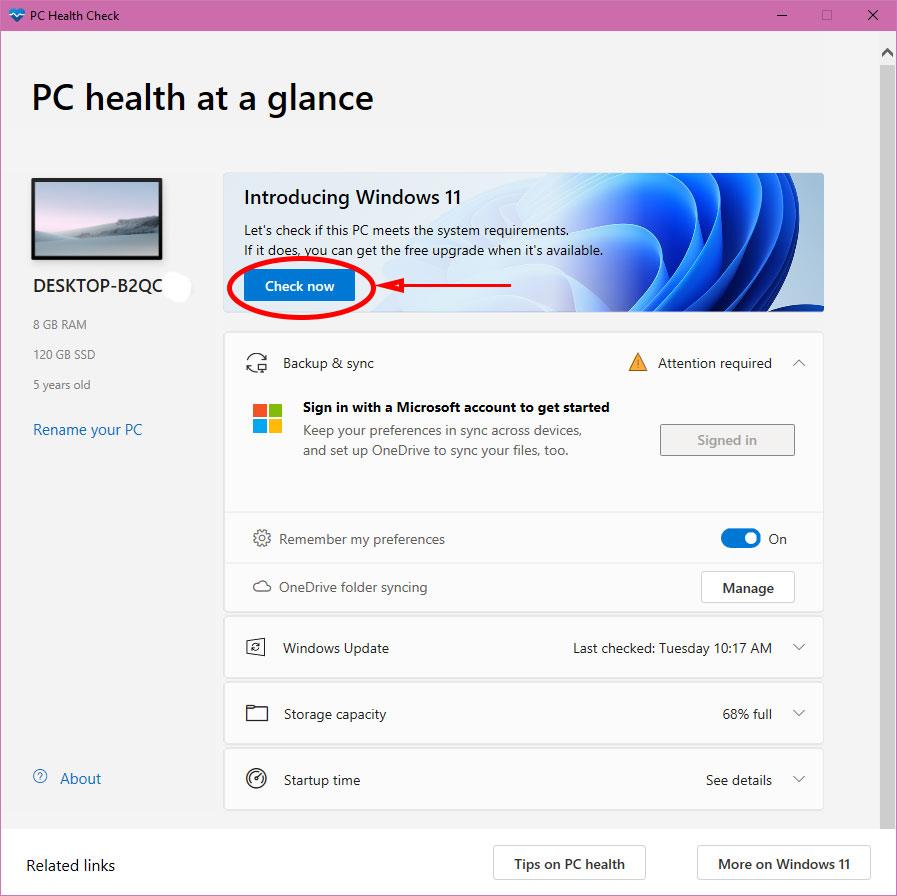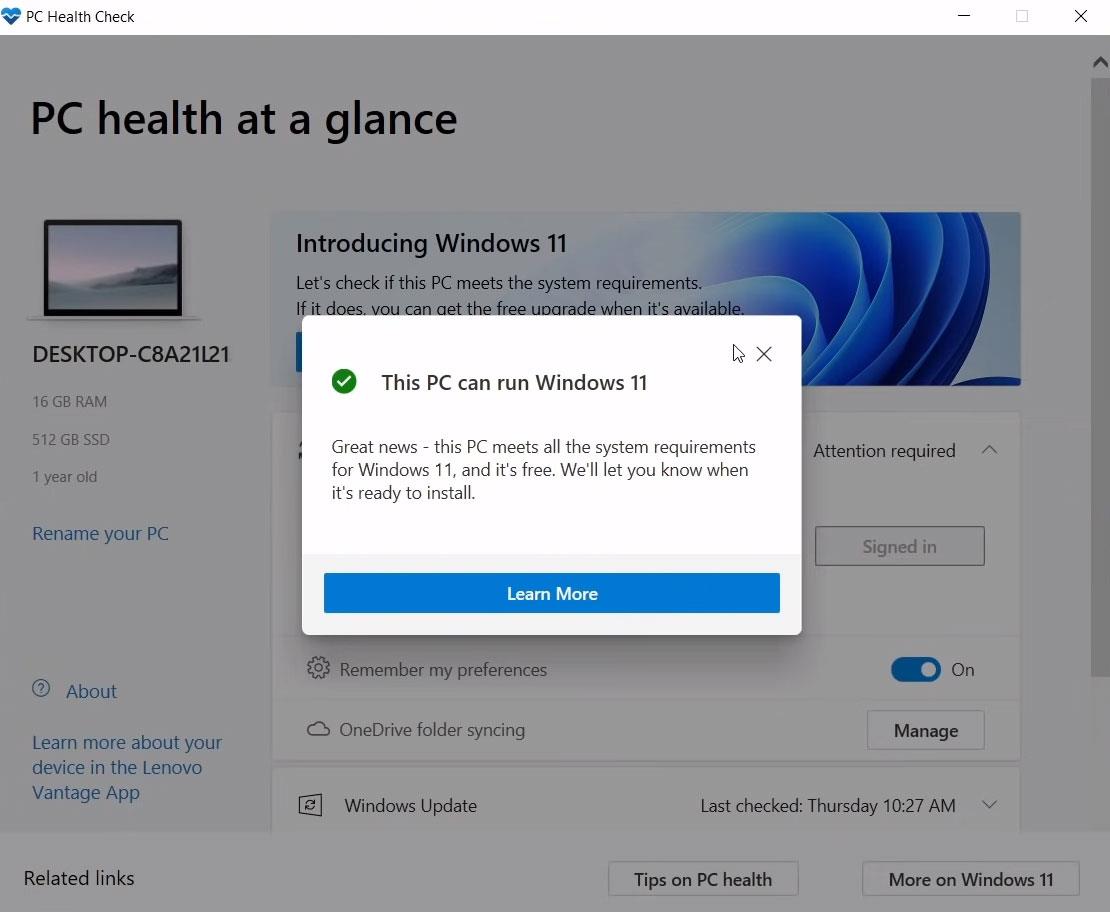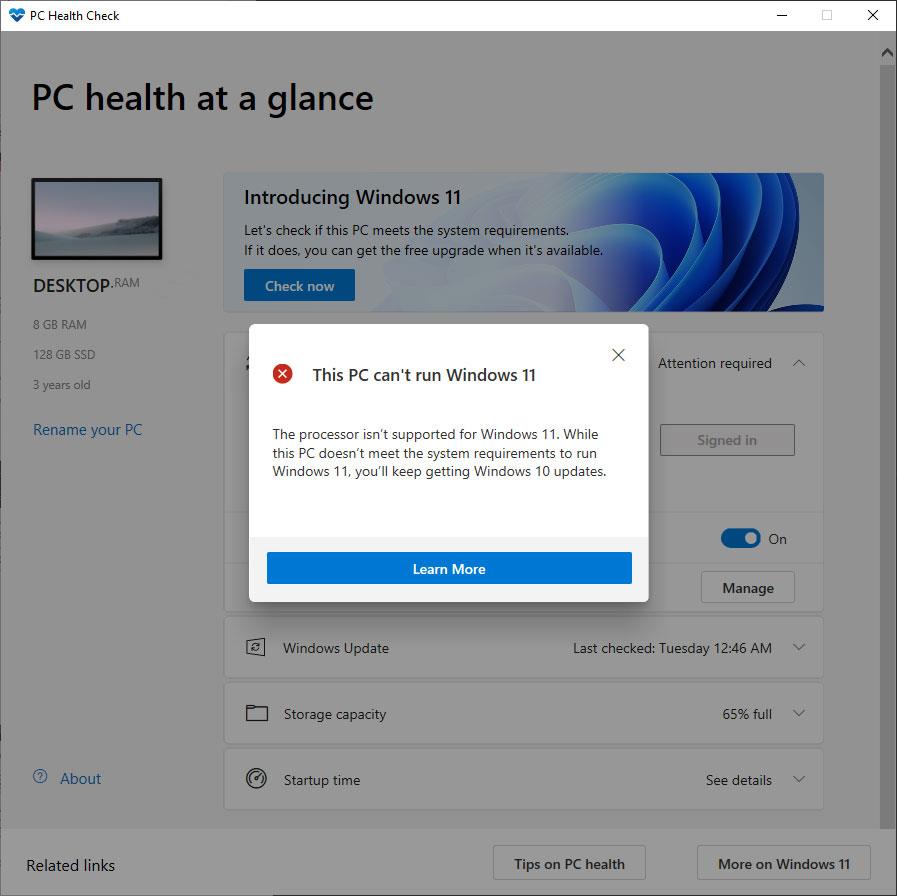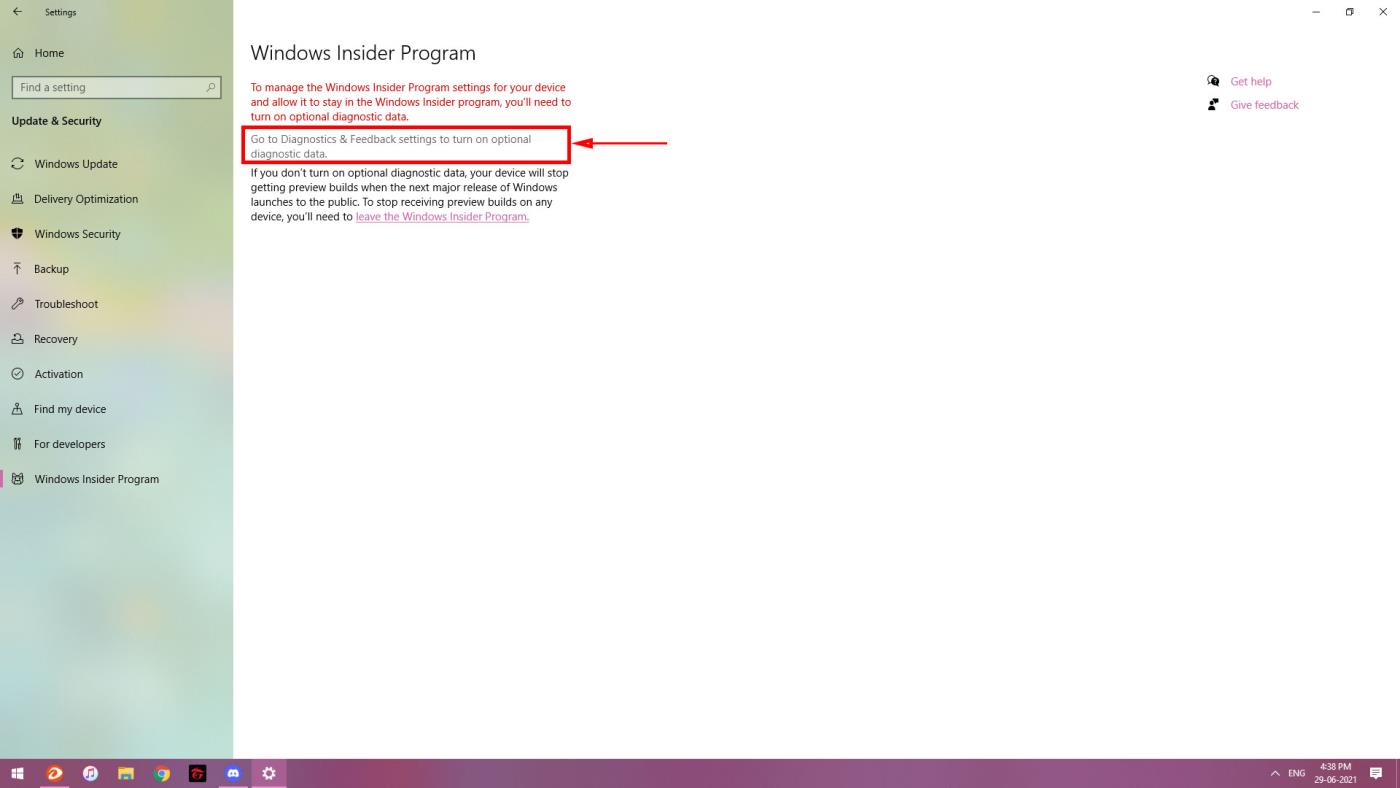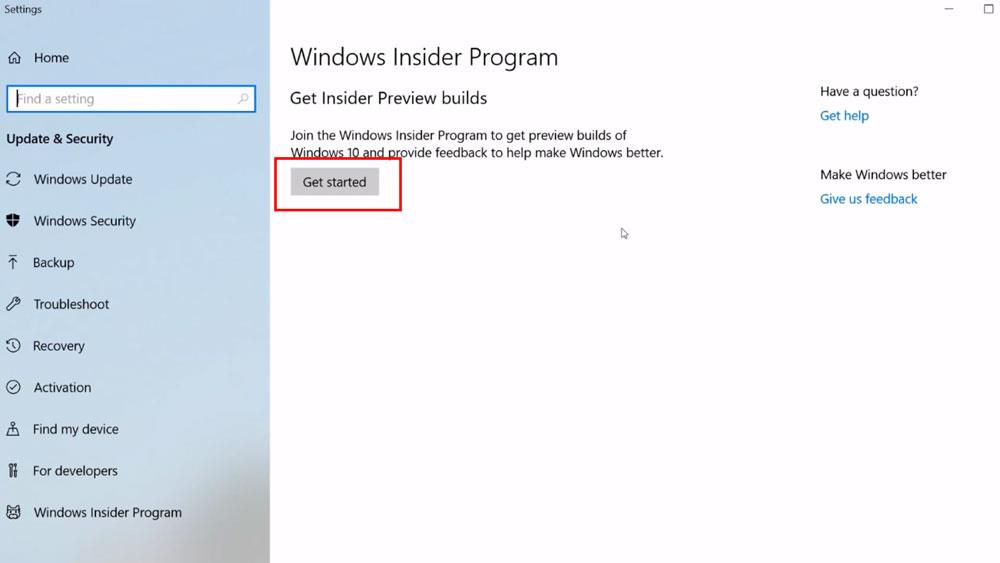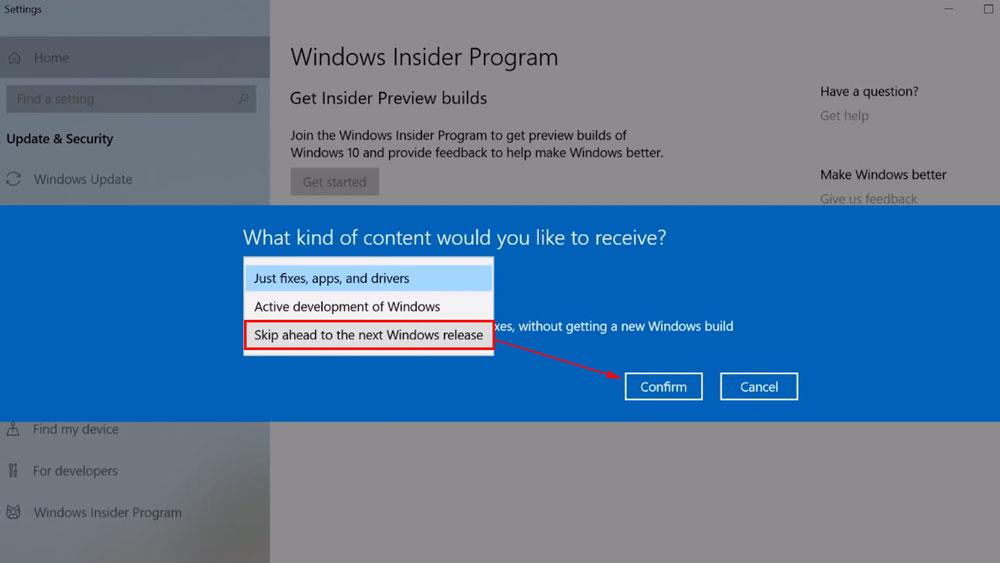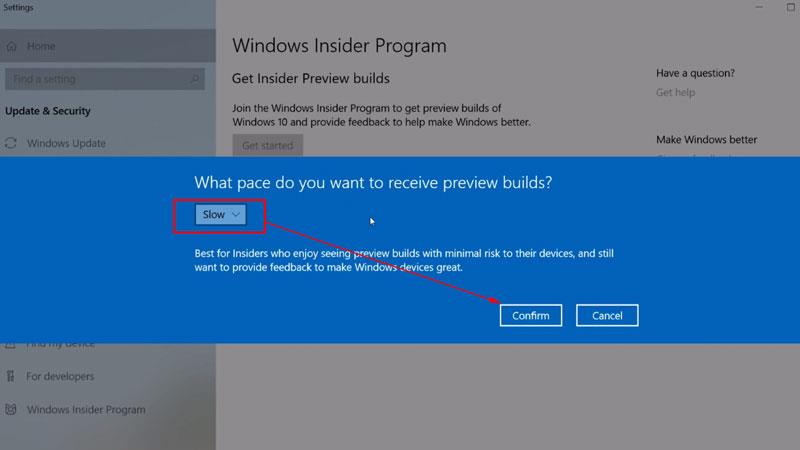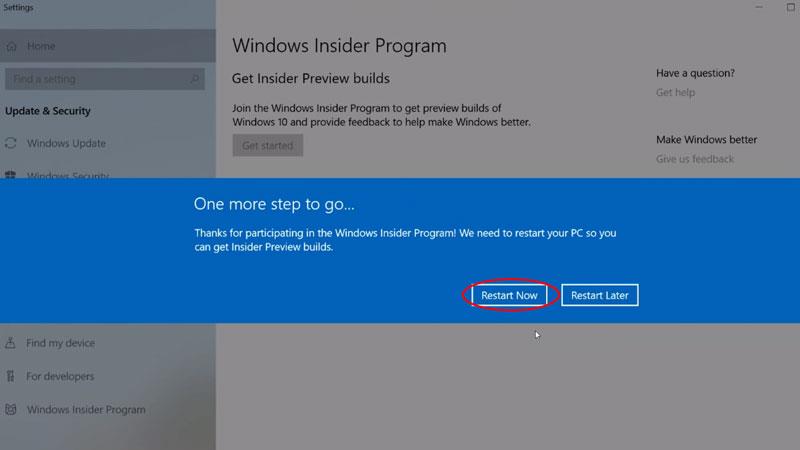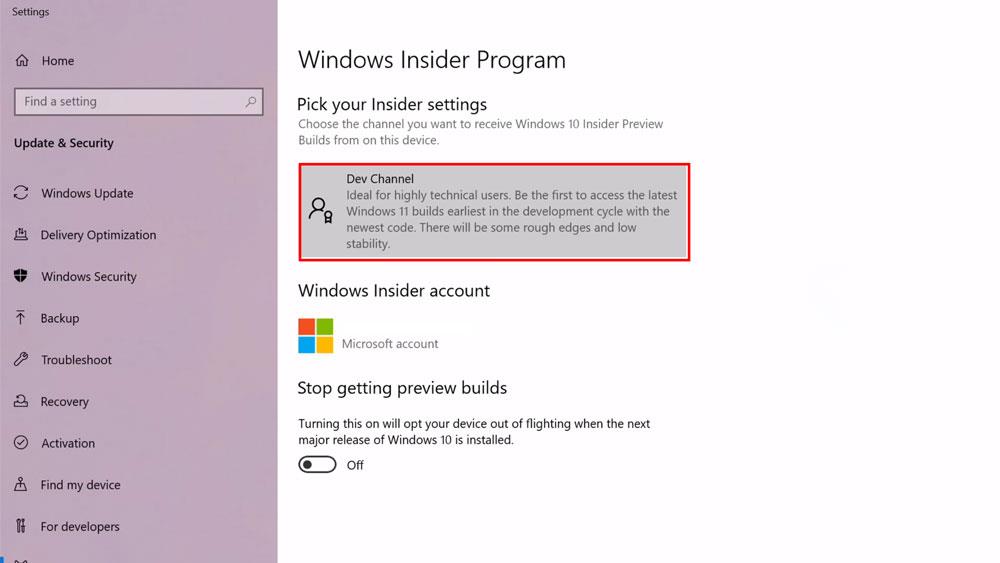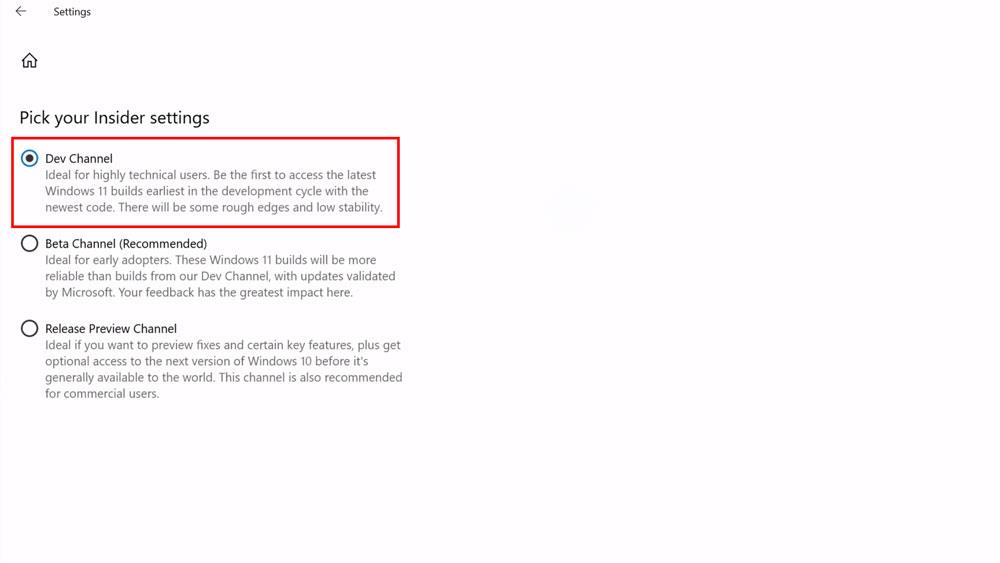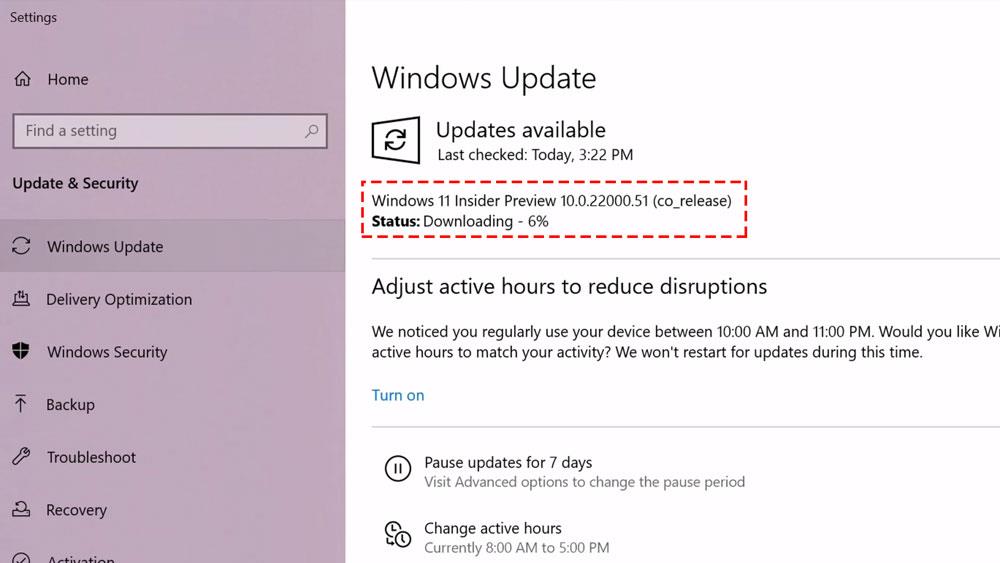Microsoft har börjat låta användare ladda ner Windows 11 -förhandsvisning, men endast användare som registrerar sig för Windows Insiders kan ladda ner den senaste versionen av Windows. Artikeln nedan hjälper dig att ladda ner Windows 11 tidigt genom att registrera dig för Windows Insiders.

Instruktioner för att ladda ner en tidig testversion av Windows 11 via Windows Insiders
Steg 1: Först måste användare kontrollera systemet först för att se om det uppfyller kraven för att ladda ner Windows 11. För att kontrollera måste vi ladda ner och installera programmet PC Health Check App. Efter nedladdning öppnar du programmet och klickar sedan på knappen Kontrollera nu .
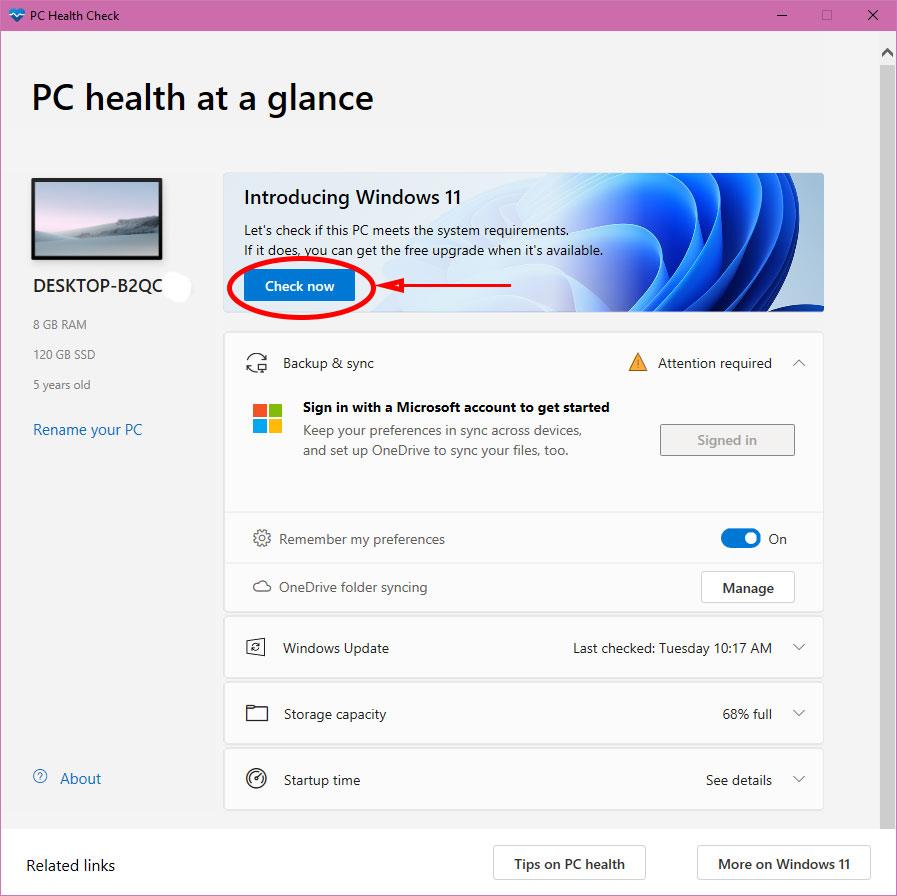
Applikationen kommer att kontrollera systemet och meddela dig. Om din dator uppfyller systemkraven får du meddelandet Den här datorn kan köra Windows 11 .
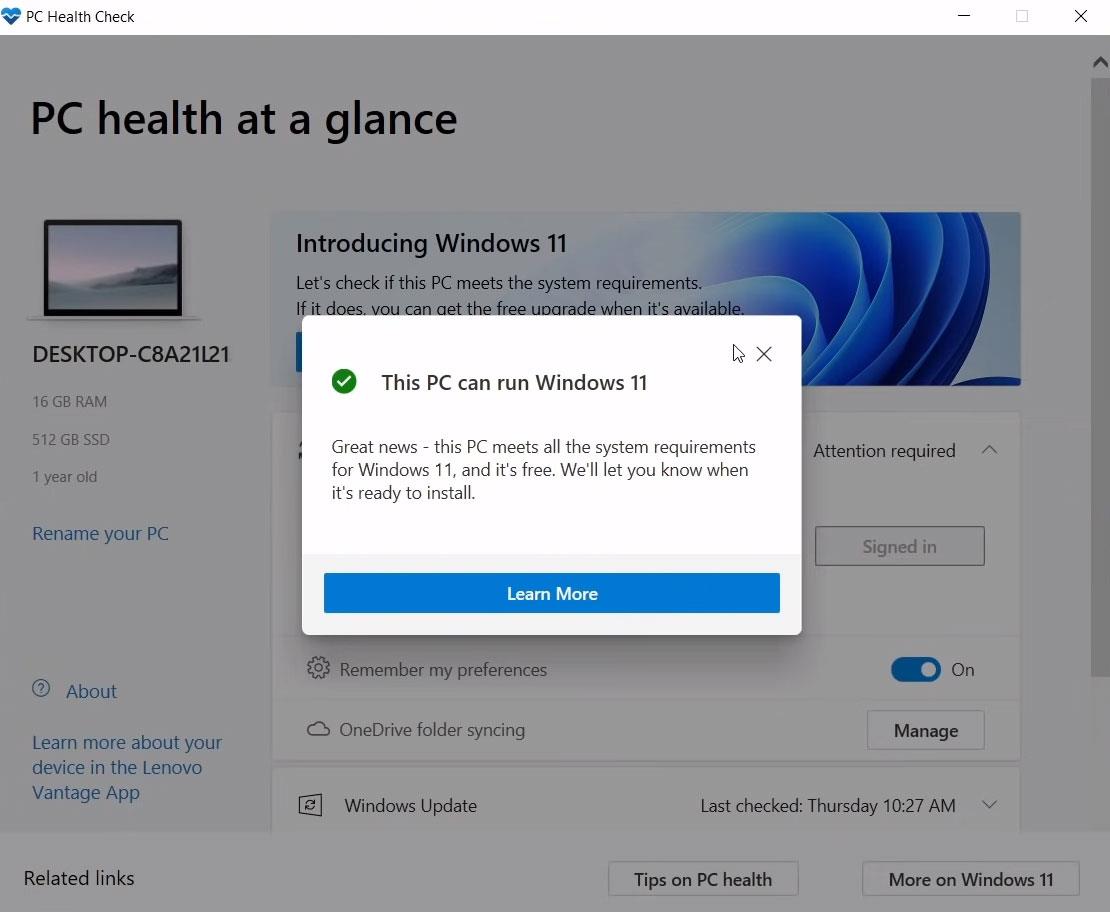
Om systemkraven inte uppfylls visas meddelandet Den här datorn kan inte köra Windows 11.
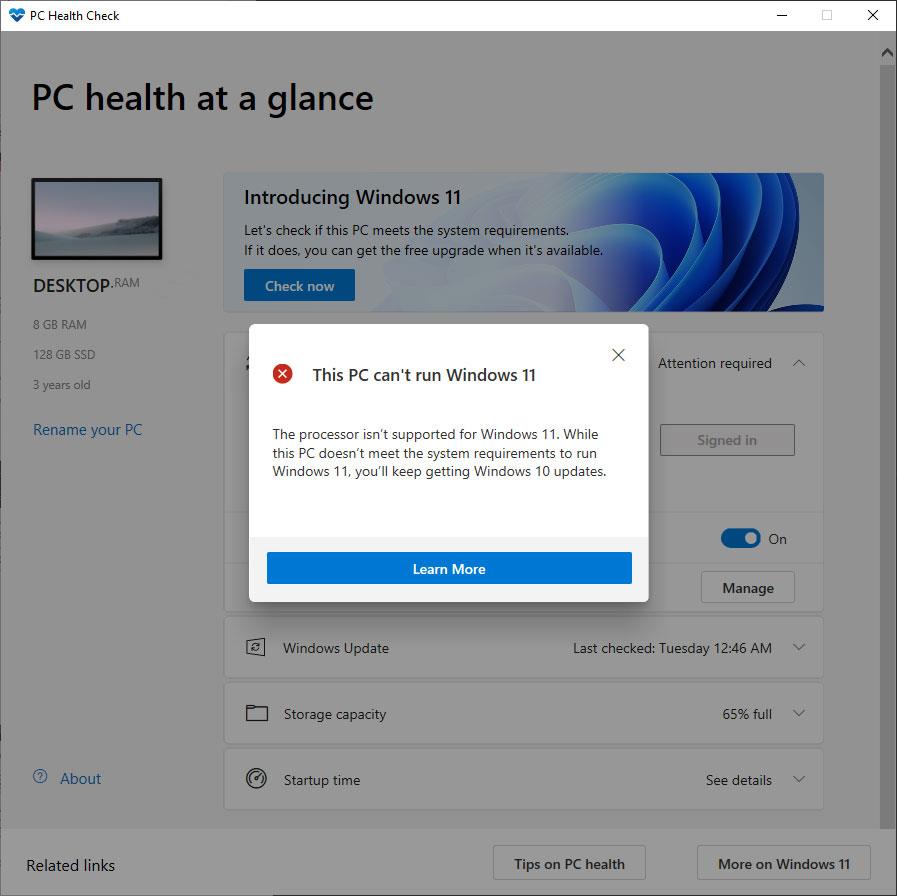
Steg 2: Efter att ha kontrollerat systemkraven måste du gå till avsnittet Windows Insider Program genom att klicka på Start , gå till Inställningar -> välja fliken Windows Insider Program eller klicka på Start och sedan skriva Windows Insider för att öppna det här fönstret. . I fönstret Windows Insider Program, om en röd linje visas som visas nedan, klicka på raden Gå till inställning för diagnostik och feedback...
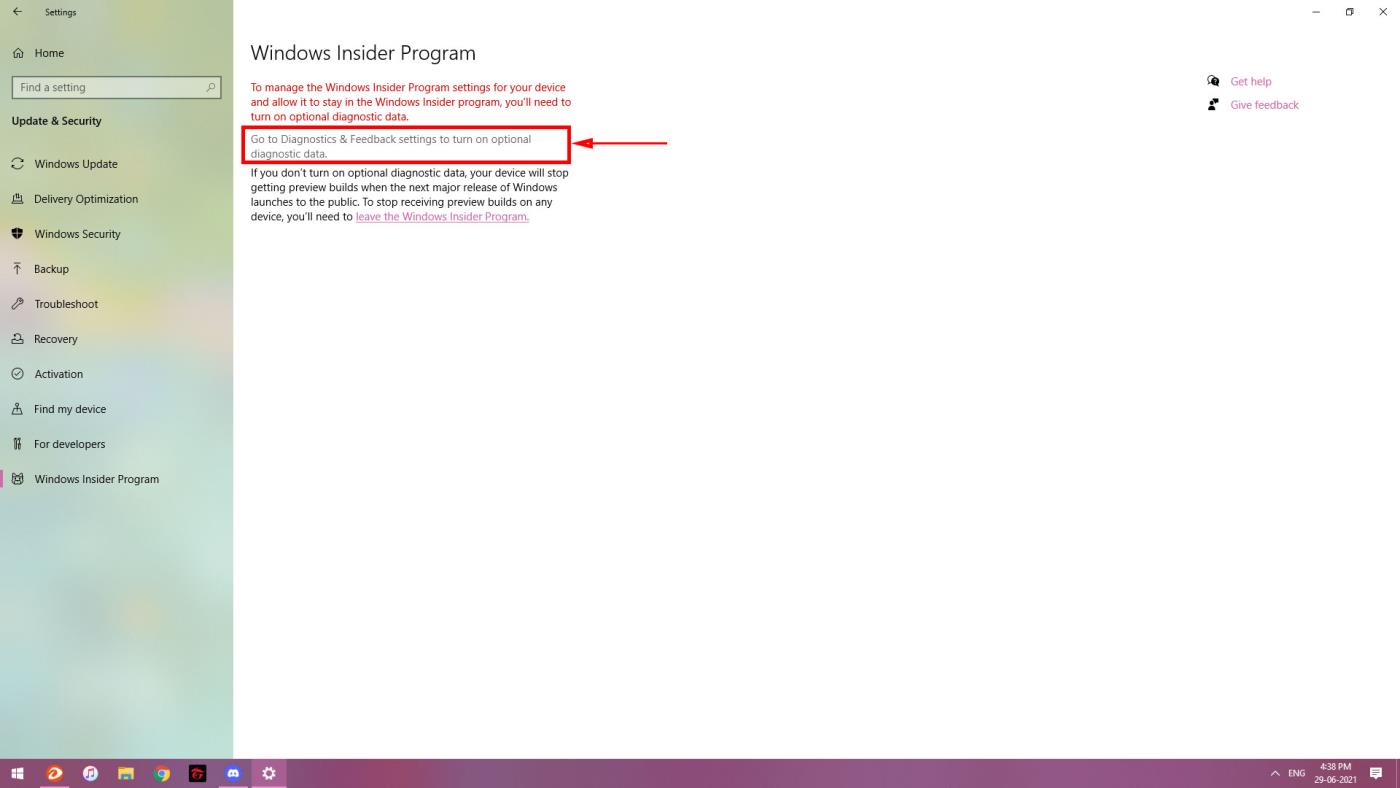
Kontrollera raden Valfria diagnostiska data enligt nedan och återgå sedan till fönstret Inställningar .

För närvarande kommer Windows Insider att visa knappen Kom igång så att användare kan registrera sig för ett Insider-konto, klicka på den här knappen.
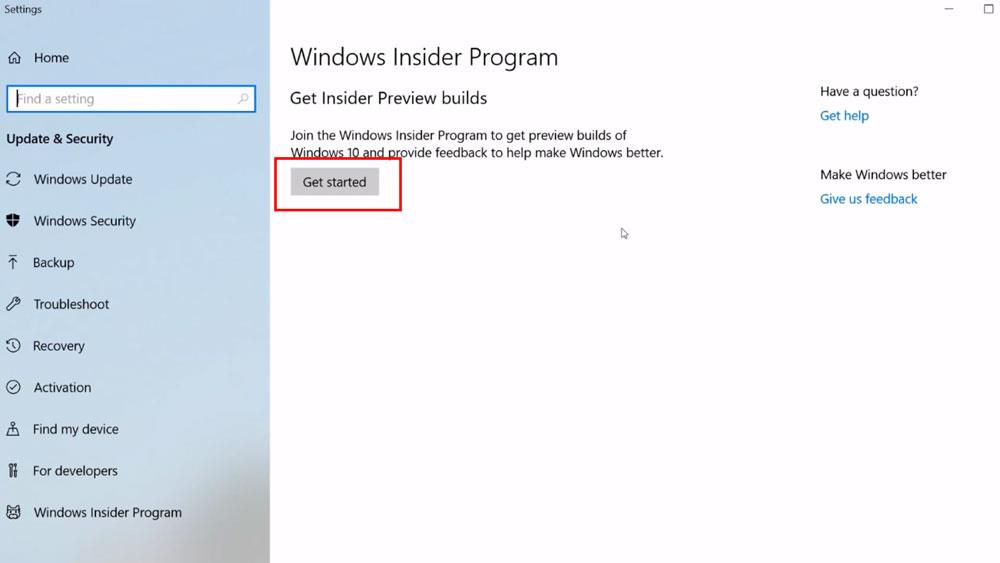
Steg 3: Registrera dig för ett Windows Insider-konto genom att klicka på knappen Länka ett konto och välj sedan Microsoft-kontot på din dator för att fortsätta med länken.

I nästa dialogruta som visas, välj raden Hoppa vidare till nästa Windows-version och klicka sedan på Bekräfta .
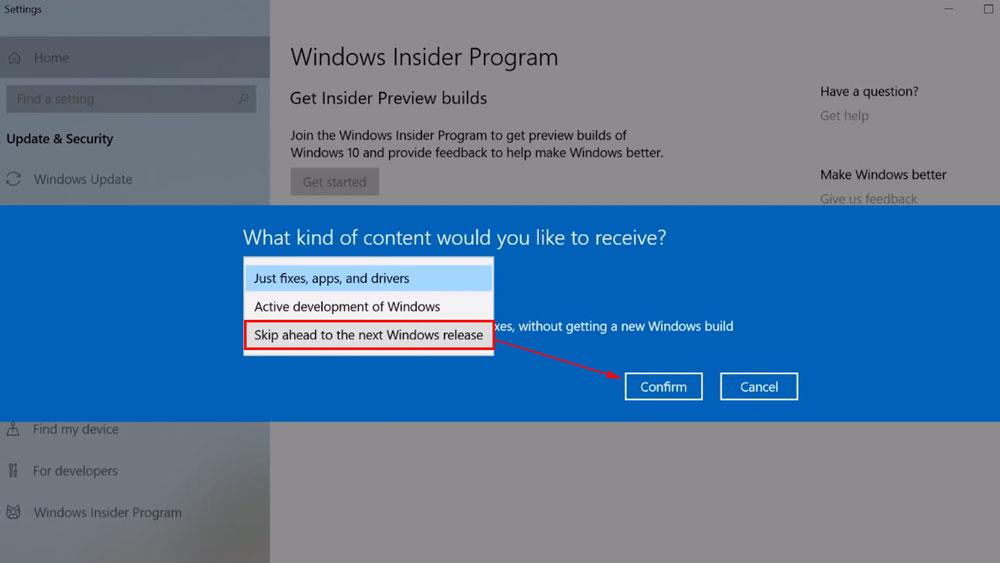
Välj sedan hastigheten för att ta emot förhandsvisningen av Windows 11. Var uppmärksam på att välja Långsam . För när man väljer en långsam uppdatering blir det färre fel och mycket mer stabilitet än en snabb uppdatering.
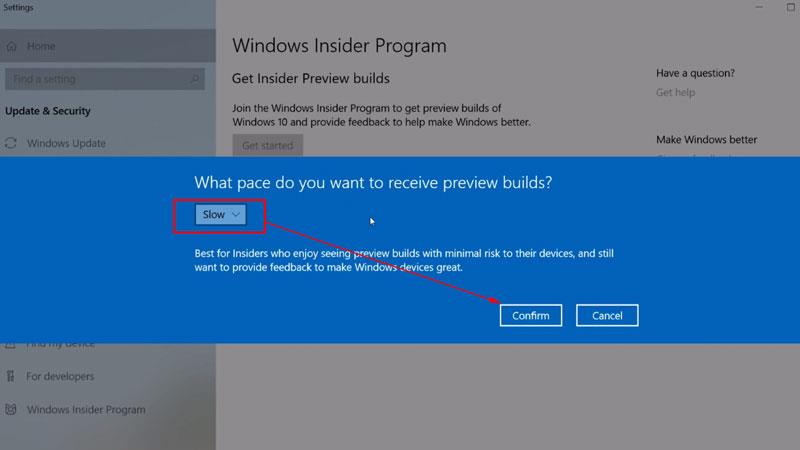
Klicka på Starta om nu för att starta om datorn.
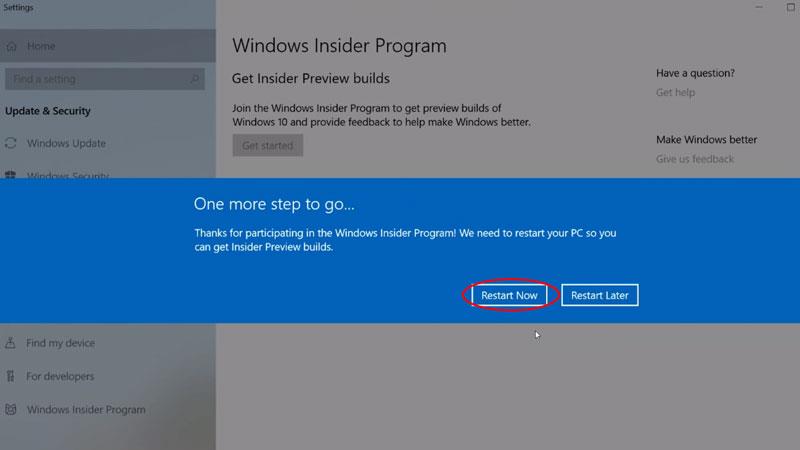
Efter omstart kommer du fortfarande att gå till avsnittet Windows Insider Program. Vid denna tidpunkt kommer fönstret att visa att det är länkat till ditt Microsoft-konto. Klicka på Dev Channel .
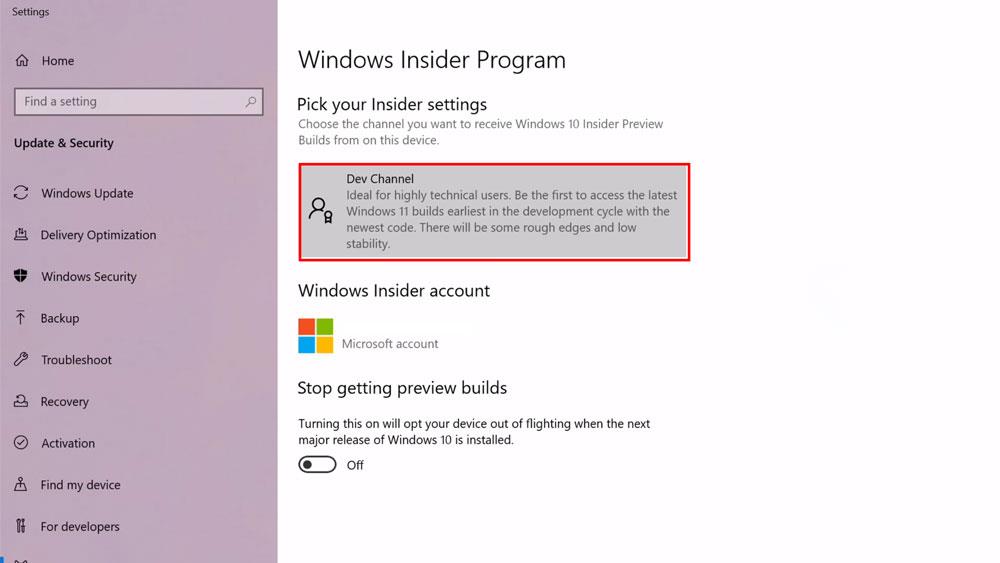
Välj raden Dev Channel och återgå sedan till fönstret Inställningar .
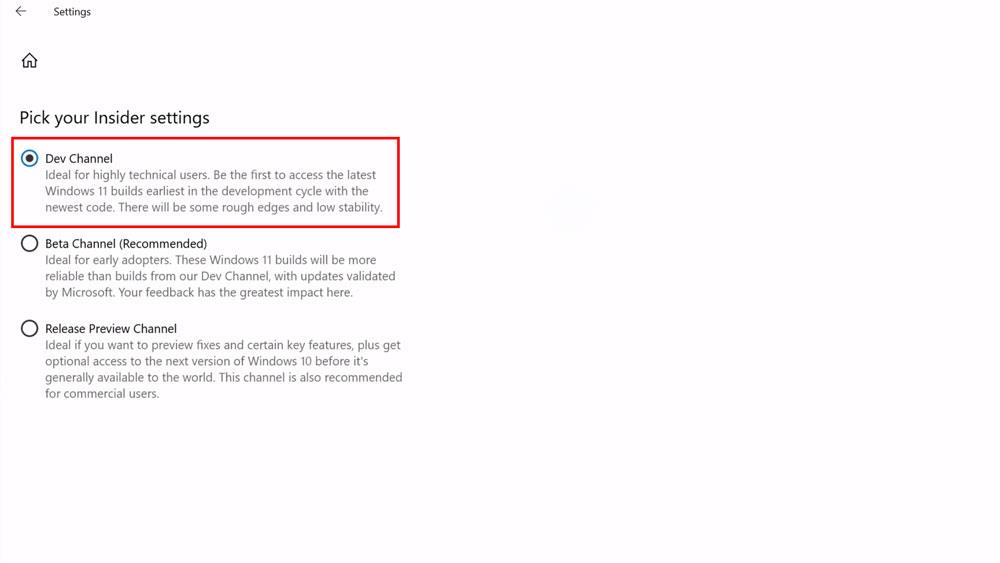
Byt nu till fliken Windows Update . I uppdateringsinnehållet till höger kommer vi att se hur Windows 11 Insider Preview laddas ner. Vänta tills Windows 11-versionen laddas ner och installeras helt automatiskt.
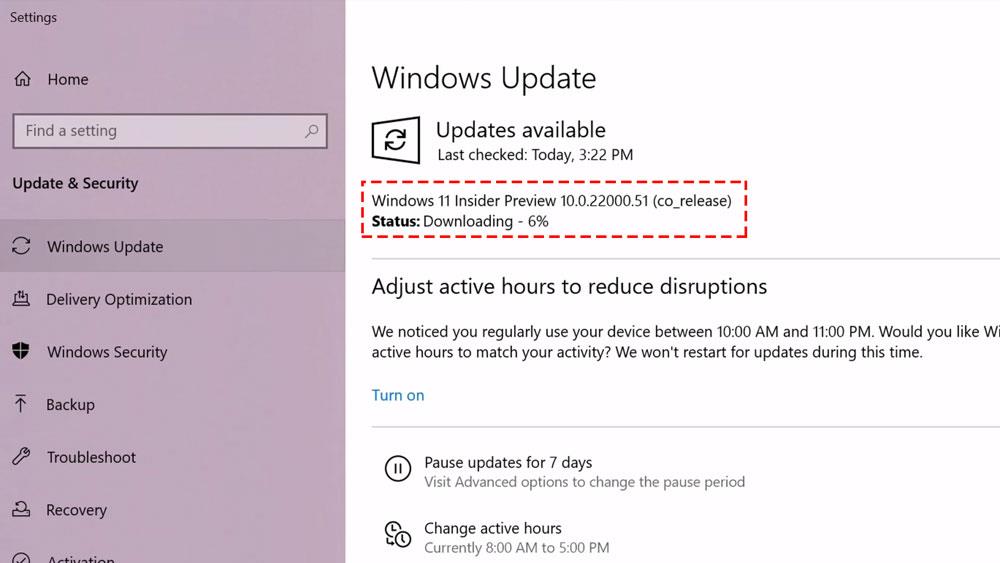
Önskar dig framgång!